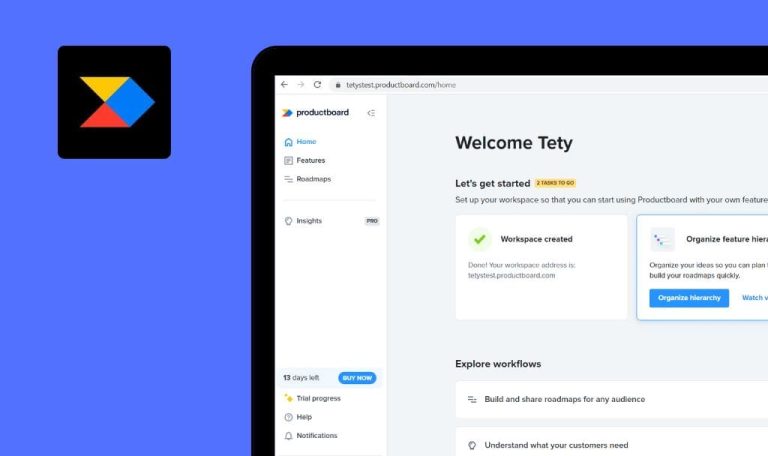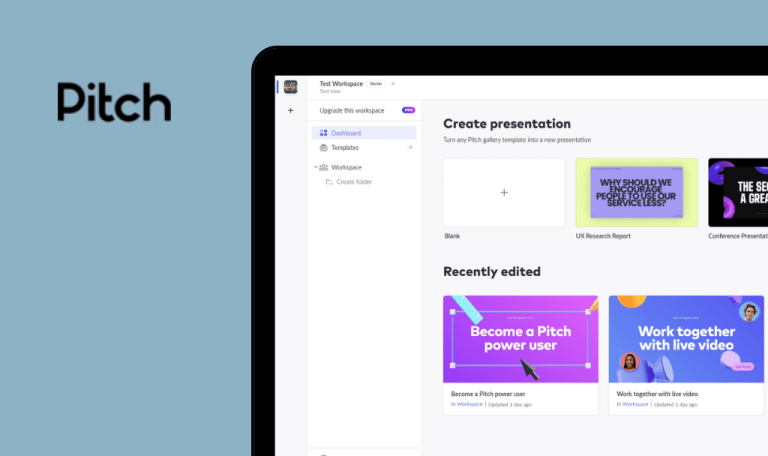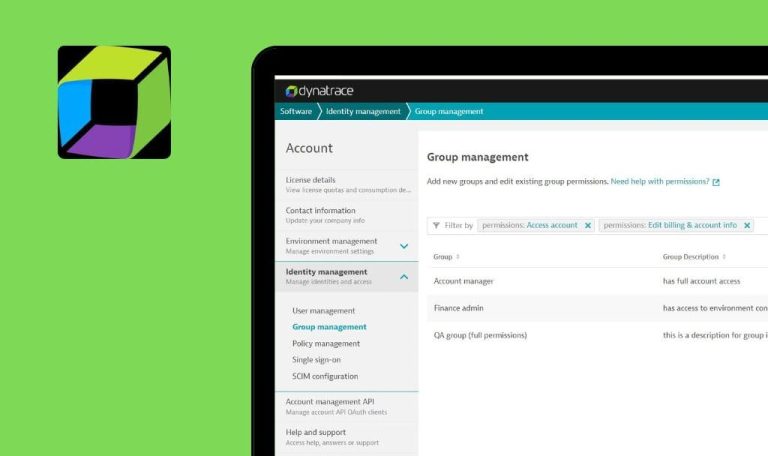Errores encontrados en Xtensio SaaS

Xtensio es un software de presentaciones basado en la nube diseñado para ayudar a las empresas a crear documentos interactivos, páginas web y presentaciones que pueden compartirse fácilmente con colegas y clientes.
La plataforma permite a sus usuarios crear presentaciones, cuadros de mando, hojas de ventas e informes visualmente atractivos y personalizables. Hay una amplia gama de plantillas y ejemplos diseñados por profesionales entre los que puedes elegir, o puedes empezar con una pizarra en blanco y convertir tus propias ideas en contenidos atractivos. Xtensio ha ayudado a miles de consultores, estrategas de agencias, empresarios, gestores de productos y educadores a agilizar su flujo de trabajo.
Nuestros especialistas en control de calidad probaron manualmente Xtensio SaaS. Esperamos que nuestro informe sea útil para los creadores de Xtensio, así que aquí tienes algunos de los errores que detectamos durante la navegación.
Se produce un error al seleccionar la opción "Folio Stats" del desplegable “Más”
Crítico
- El propietario del equipo ha iniciado sesión en el sistema.
- La carpeta está creada.
- Se añade el folio a la carpeta.
- Se abre la página con el contenido de la carpeta.
- Se abre DevTools en la pestaña “Consola”.
- Pasa el ratón por encima de la ficha del folio.
- Haz clic en el icono “Más”.
- Haga clic en la opción “Estadísticas de folio”.
Windows 10
Chrome v.110.0.5481.178, Firefox v.110.0.1, Microsoft Edge v.110.0.1587.63
Se ha producido el error “No se pueden leer las propiedades de undefined (lectura ‘statsAllowed’)” en la consola.
Se debería abrir la página con la información de “Folio Stats”.
La ordenación por "A a Z" no funciona en la página “Plantillas de mi equipo”
Mayor
- El propietario del equipo ha iniciado sesión en el sistema.
- Se crean varias plantillas (con nombres diferentes).
- Abra la página “Plantillas”.
- Haga clic en “Plantillas de mi equipo”.
- Haga clic en la opción de clasificación “De la A a la Z”.
Windows 10
Chrome v.110.0.5481.178, Firefox v.110.0.1, Microsoft Edge v.110.0.1587.63
Las plantillas no se ordenan por orden alfabético.
Las plantillas deben ordenarse por orden alfabético.
Se produce un "Error desconocido" cuando un miembro del equipo quiere aceptar un folio después de transferirlo
Mayor
- El propietario del equipo ha iniciado sesión en el sistema.
- El usuario con el rol “Miembro del equipo” está añadido al equipo.
- Se crea la carpeta.
- El folio está presente en la carpeta.
- Se realiza la duplicación de este folio.
- Se abre el editor del folio duplicado.
- Haga clic en el icono “Más” de la esquina derecha.
- Haga clic en la opción “Transferir folio”.
- Selecciona “Miembro del equipo” en el desplegable.
- Haz clic en “Buscar”.
- Haga clic en “Transferir”.
- 6. Pulse en “Cerrar”.
- Inicie sesión como miembro del equipo en el sistema.
- Haga clic en “Aceptar” en la ficha del folio.
Windows 10
Chrome v.110.0.5481.178, Firefox v.110.0.1, Microsoft Edge v.110.0.1587.63
Aparece la ventana emergente “Oops” con el mensaje “Error desconocido”.
Debería aparecer la ventana emergente “Nuevo Folio” con la posibilidad de añadir el folio.
Tras renombrar un folio en la página "Todos los folios", no se aplica el nuevo nombre
Mayor
- El propietario del equipo ha iniciado sesión en el sistema.
- La carpeta está creada.
- El folio se añade a la carpeta.
- Se abre la página “Todos los folios”.
- Pase el ratón sobre el elemento del folio.
- Haga clic en el icono “Lápiz” situado junto al título.
- Introduzca un nuevo nombre para el folio.
- Haga clic en el icono “Tic” para guardar.
- Vuelva a cargar la página.
- Abra la página “Todos los folios”.
Windows 10
Chrome v.110.0.5481.178, Firefox v.110.0.1, Microsoft Edge v.110.0.1587.63
El antiguo título sigue siendo el del folio.
El nuevo título debería aparecer en el folio.
El nuevo nombre del folio no se muestra después de cambiarlo
Menor
- El propietario del equipo ha iniciado sesión en el sistema.
- La carpeta está creada.
- Se añade el folio a la carpeta.
- Se abre la página con el contenido de la carpeta.
- Pase el ratón sobre el título del folio.
- Haga clic en “Editar Folio”.
- Introduzca un nuevo nombre para el folio.
- Envíe los cambios recientes haciendo clic en el espacio vacío de la página.
- Haga clic en el icono “Inicio”.
Windows 10
Chrome v.110.0.5481.178, Firefox v.110.0.1, Microsoft Edge v.110.0.1587.63
El folio aparece con el nombre antiguo.
El folio debería mostrarse con el nuevo nombre.
El logo antiguo del equipo se muestra en el dashboard después de subir el nuevo
Menor
- El propietario del equipo ha iniciado sesión en el sistema.
- El logotipo personalizado está configurado para el equipo.
- Se abre el panel de control.
- Se prepara la nueva imagen .png para el logotipo.
- Haz clic en el icono “Usuario” de la esquina superior derecha.
- Pulsa en la opción “Configuración del equipo”.
- Haz clic en “Cambiar logotipo”.
- Seleccione la imagen preparada.
- Haga clic en “Actualizar”.
- Cierre la ventana emergente “Configuración del equipo”.
- Vuelva a cargar la página.
Windows 10
Chrome v.110.0.5481.178, Firefox v.110.0.1, Microsoft Edge v.110.0.1587.63
El antiguo logotipo del equipo está presente en el panel de control.
El nuevo logotipo del equipo debería aparecer en el panel de control.
Falta validación del campo "URL" al añadir un botón CTA en el editor Folio
Menor
- El propietario del equipo ha iniciado sesión en el sistema.
- La carpeta está creada.
- Se añade el folio en blanco a la carpeta.
- Se abre el editor de folios.
- Haga clic en el botón “CTA” de la barra de herramientas.
- Haga clic en el botón “Insertar”.
Windows 10
Chrome v.110.0.5481.178, Firefox v.110.0.1, Microsoft Edge v.110.0.1587.63
El botón “Llamada a la acción” se añade al folio.
La advertencia “Este campo es obligatorio” debería aparecer debajo del campo “URL”; el botón “CTA” no debería añadirse.
Falta validación para el campo "Emails" en la ventana emergente “Compartir plantilla”
Menor
- El propietario del equipo ha iniciado sesión en el sistema.
- La plantilla del equipo está creada.
- Se abre la página “Mis plantillas de equipo”.
- Pase el ratón por encima de la ficha de la plantilla.
- Haga clic en el icono “Enlace”.
- Haga clic en el enlace de la plantilla.
- Haz clic en “Compartir” en el menú superior derecho.
- Haz clic en la opción “Correo electrónico”.
- Haz clic en “Enviar correo electrónico”.
Windows 10
Chrome v.110.0.5481.178, Firefox v.110.0.1, Microsoft Edge v.110.0.1587.63
El correo electrónico se ha enviado correctamente.
La advertencia “Este campo es obligatorio” debería aparecer debajo del campo “Emails”.
Es posible guardar el folio sin configurar la carpeta
Menor
- El propietario del equipo ha iniciado sesión en el sistema.
- El usuario con rol “Miembro del equipo” está añadido al equipo.
- Se crea la carpeta.
- El folio está presente en la carpeta.
- Se abre la página con el contenido de la carpeta.
- Pasa el ratón por encima de la ficha del folio.
- Haga clic en el icono “Más”.
- Haz clic en la opción “Transferir”.
- Selecciona al miembro del equipo en el desplegable.
- Haz clic en “Buscar”.
- Haga clic en “Transferir”.
- Haga clic en “Cerrar”.
- Inicie sesión como miembro del equipo.
- Haga clic en “Aceptar” en la ficha del folio.
- Vuelva a cargar la página.
- Abra la página “Todos los folios”.
Windows 10
Chrome v.110.0.5481.178, Firefox v.110.0.1, Microsoft Edge v.110.0.1587.63
Se ha añadido el folio; no se ha configurado ninguna carpeta para él.
El folio no debería añadirse sin establecer la carpeta.
El mensaje de advertencia se superpone al párrafo principal en la ventana emergente "Transferir propiedad"
Trivial
- El propietario del equipo ha iniciado sesión en el sistema.
- La carpeta está creada.
- Se añade el folio a la carpeta.
- Se añade al equipo un miembro con el rol de “Invitado”.
- Se abre la página “Todos los folios”.
- Pasa el ratón por encima de la ficha del folio.
- Haga clic en el icono “Más”.
- Haz clic en la opción “Transferir”.
- Selecciona el miembro con rol “Invitado” en el desplegable.
- Haz clic en “Buscar”.
- Haga clic en “Transferir”.
Windows 10
Chrome v.110.0.5481.178, Firefox v.110.0.1, Microsoft Edge v.110.0.1587.63
Advertencia “Este usuario no posee un espacio de trabajo Xtensio, todavía. Por favor, transfiera el folio después de que este usuario cree su propio espacio de trabajo”.
Advertencia “Este usuario aún no posee un espacio de trabajo Xtensio. Por favor, transfiera el folio después de que este usuario cree su propio espacio de trabajo” no debería solaparse con el siguiente párrafo.
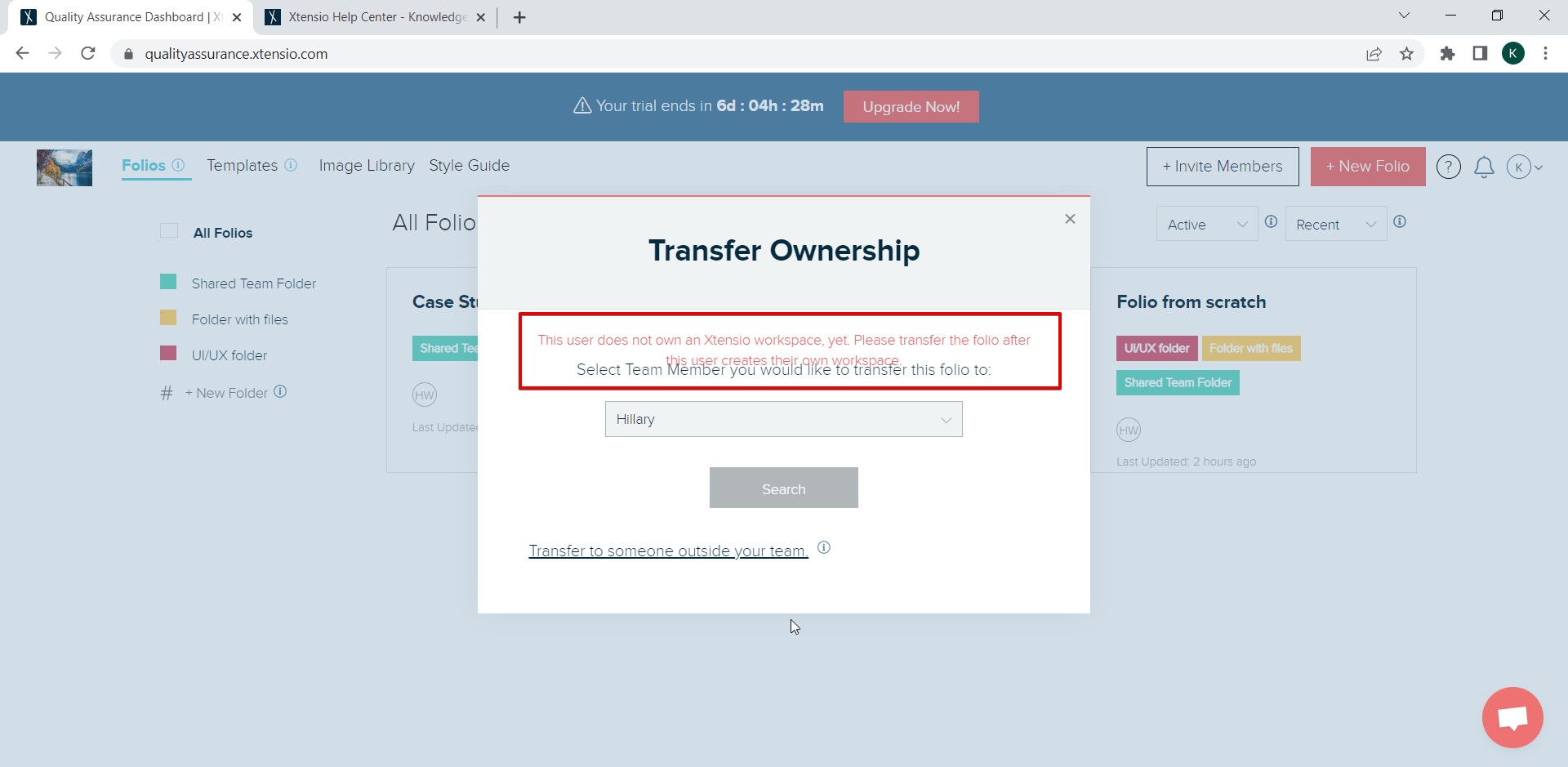
La opción "Folio Stats" está presente en el desplegable "Más" en lugar de "Template Stats"
Trivial
- El propietario del equipo ha iniciado sesión en el sistema.
- La plantilla del equipo está creada.
- Se abre la página “Mis plantillas de equipo”.
- Pase el ratón por encima de la ficha de la plantilla.
- Haga clic en la opción “Más” de la esquina inferior derecha.
Windows 10
Chrome v.110.0.5481.178, Firefox v.110.0.1, Microsoft Edge v.110.0.1587.63
La opción “Folio Stats” está disponible en el desplegable.
La opción “Estadísticas de la plantilla” debe aparecer en el desplegable.
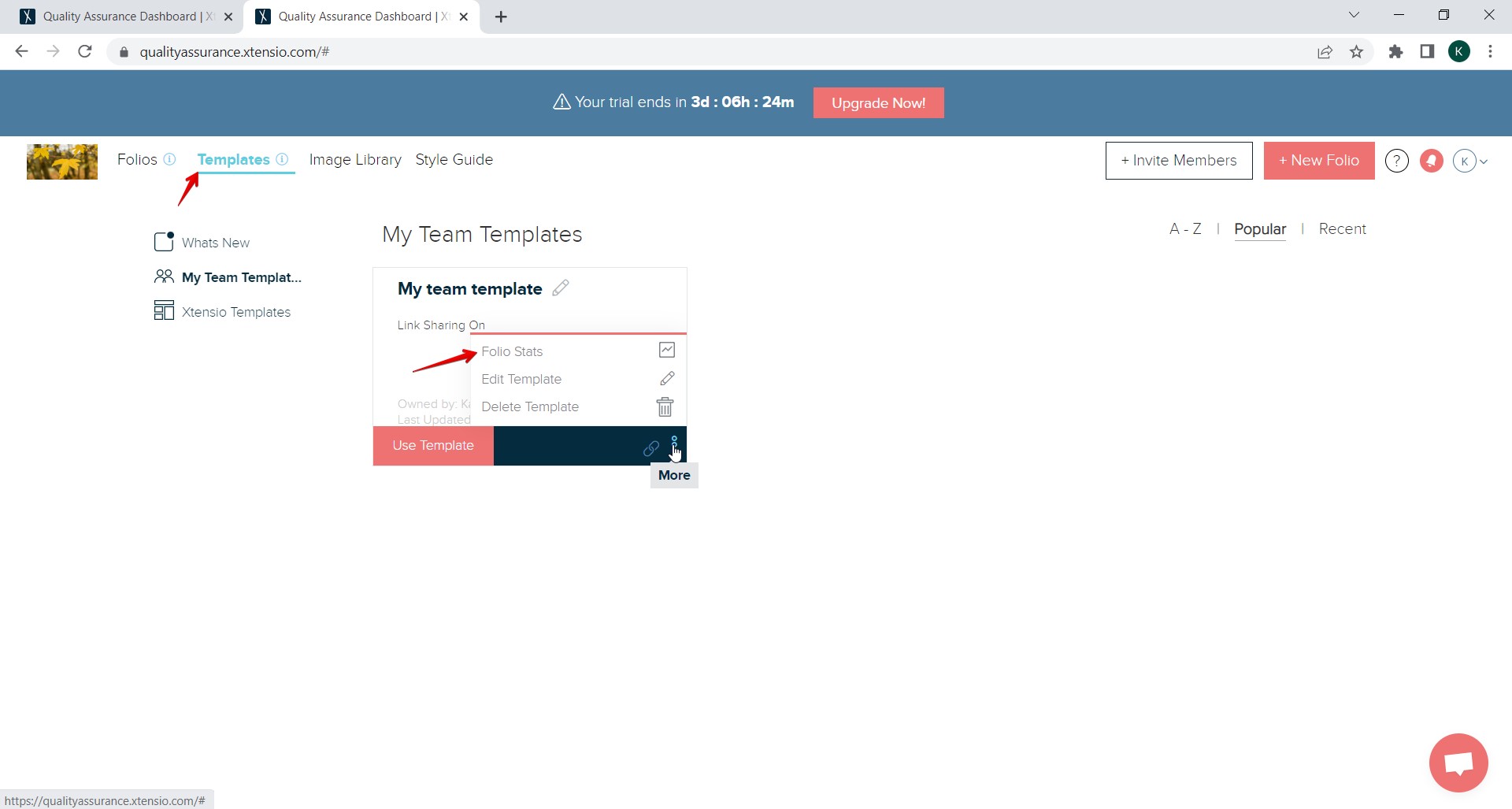
Los iconos "Eliminar" están visibles en el desplegable con las fuentes en la pestaña "Buscar/Gestionar fuentes"
Trivial
- El propietario del equipo ha iniciado sesión en el sistema.
- El panel de control del equipo está abierto.
- Haga clic en la pestaña “Guía de estilo” del menú superior.
- Cambia a la pestaña “Gestionar fuentes”.
- Introduzca la clave “Geo” en el campo “Buscar fuentes”.
- Haga clic en “Buscar fuentes”.
- Desplácese por el desplegable.
Windows 10
Chrome v.110.0.5481.178, Firefox v.110.0.1, Microsoft Edge v.110.0.1587.63
Aparecen los iconos “Eliminar” en el desplegable actual.
Los iconos “Eliminar” no deberían aparecer en el desplegable actual.
Durante las pruebas de las principales funcionalidades, la interfaz gráfica y la usabilidad de la aplicación, se detectaron 12 errores. La aplicación es fácil de usar y ofrece muchas funciones útiles, pero para evitar estos problemas en las próximas versiones, recomendaría realizar pruebas de regresión con regularidad.